转载:https://malagis.com/arcgis-desktop-10-6-full-installation-tutorial.html
最近受到NCP影响,我们都在家线上办公,利用这段时间,公司安排学习ArcGIS,所以首先得安装ArcGIS,在此总结一下。(参考麻辣GIS教程)
ArcGIS 10.6对系统配置是有要求的,xp就不要考虑了,Win7需要安装SP1补丁包,Win8需要升级成windows 8.1。另外安装之前系统需要安装.net framework 4.5 以上版本。
如果没有安装可以到微软官网下载安装地址:https://www.microsoft.com/net/download/framework
一、下载ArcGIS 10.6以汉化包
链接: https://pan.baidu.com/s/1yBROtb26gsRqgHfwfoJgzg 提取码: cfgy
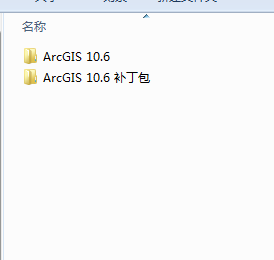
二、关闭防火墙
如果想一次安装成功,请关闭防火墙,关闭方法:
1.打开控制面板
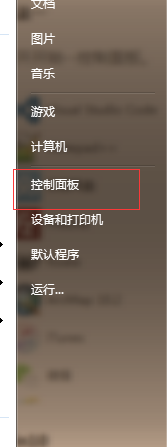
2.默认控制面板不显示防火墙的,要改成大图标,如图:
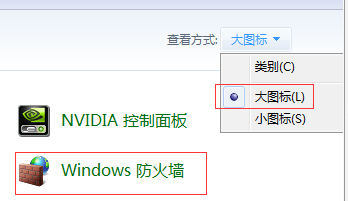
3.关闭防火墙
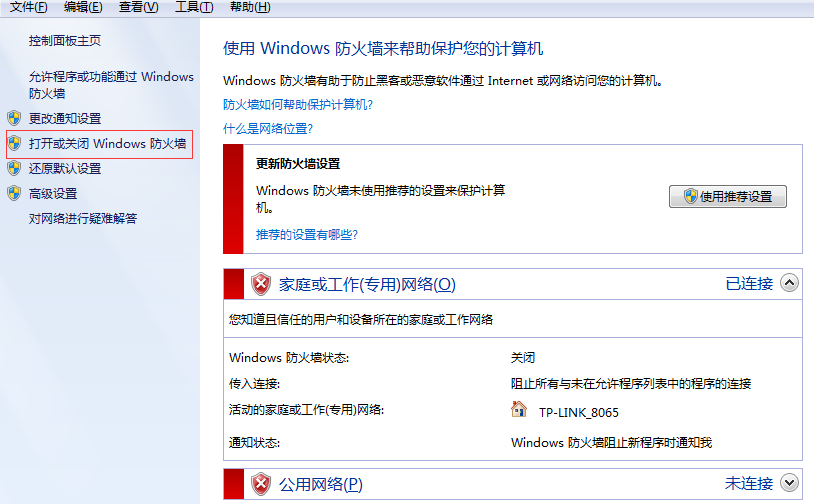
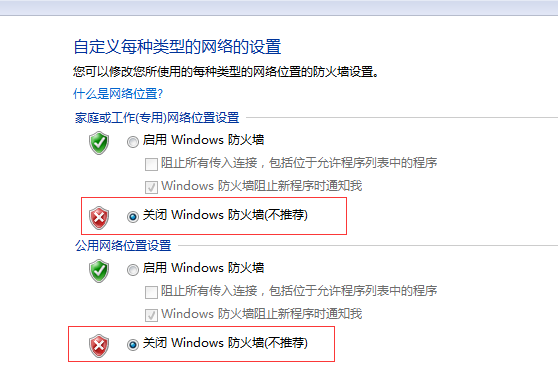
4.重启电脑
三、安装
1.首先安装 ArcGIS License Manger
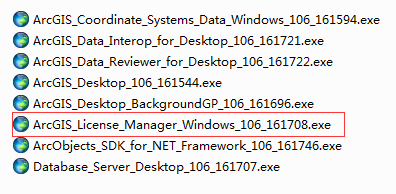
运行如图:
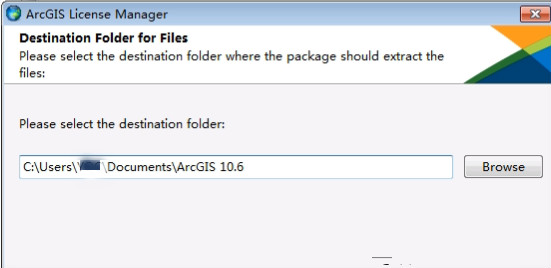
注意:这里并不是ArcGIS的安装目录,这只是解压安装文件的一个目录,没必要更改,如果C盘空间有限,安装完成之后删除这些解压文件。
解压完成之后会自动运行 ArcGIS License Manager 的安装程序。下面弹出的才是 ArcGIS License Manager 默认的安装目录,当然也不建议改,直接默认就好。
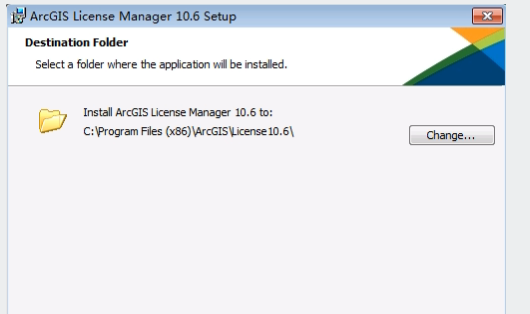
安装完成之后,会自动弹出ArcGIS License Manager的界面,不用关闭
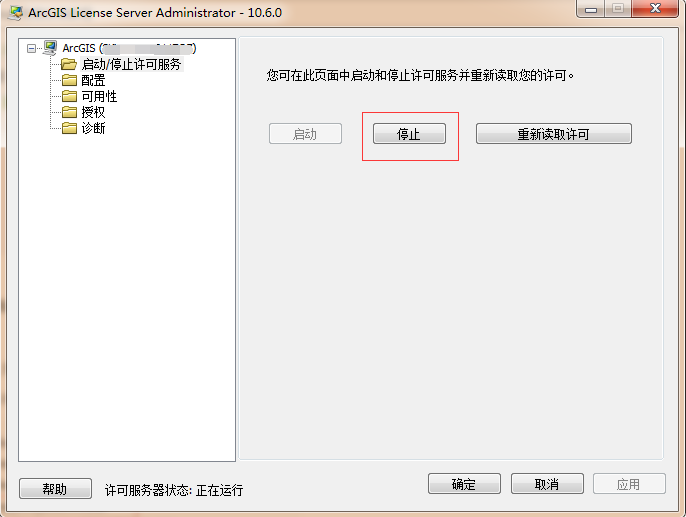
点击上图中的 停止 按钮来停止服务
2.安装 ArcGIS 10.6 for Desktop
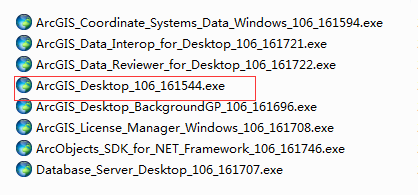
一直点下一步就好,同样不建议修改解压目录
3.安装补丁文件
将下载补丁包文件 ArcGIS 10.6 Install FilesArcGIS 10.6 补丁包 中的文件复制到安装目录中直接替换。
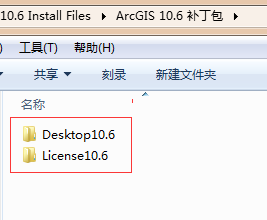
如果是32位操作系统,安装目录应该为
C:Program FilesArcGIS
如果是64位目录为:
C:Program Files(x86)ArcGIS
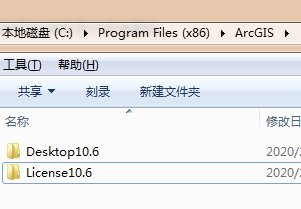
替换完之后还要改 service.txt
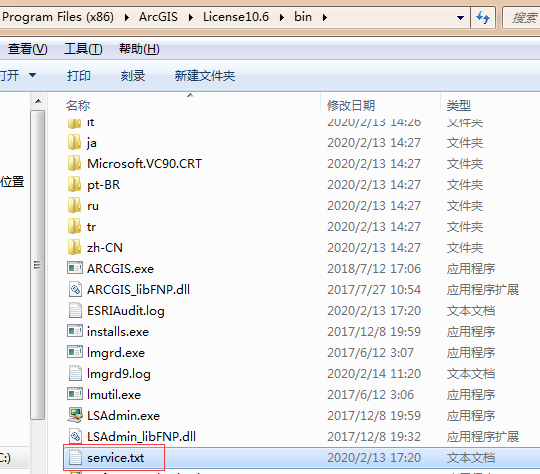
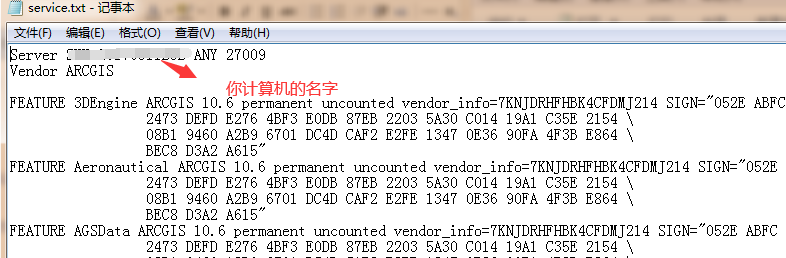
修改完成保存
4.启动 License Manager 服务
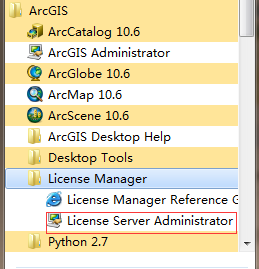
点启动
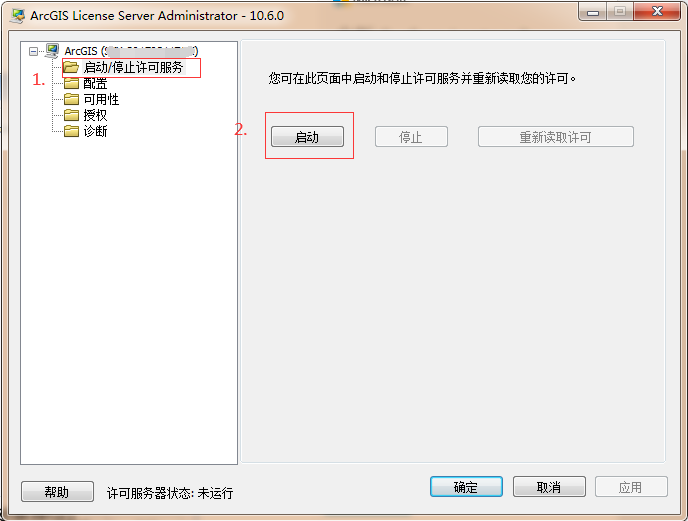
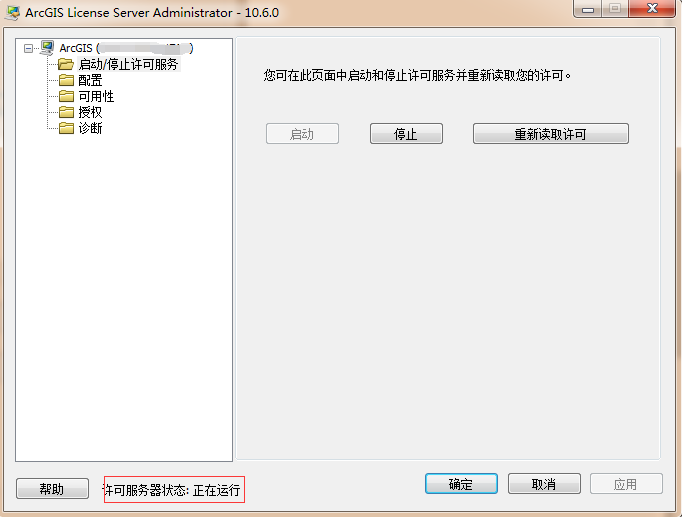
5.设置 ArcGIS Administrator
运行 开始菜单--ArcGIS--ArcGIS Administrator,如图:


点击可用性,然后点击刷新(Refresh)按钮,正常的话,这里已经可以看到可用的状态
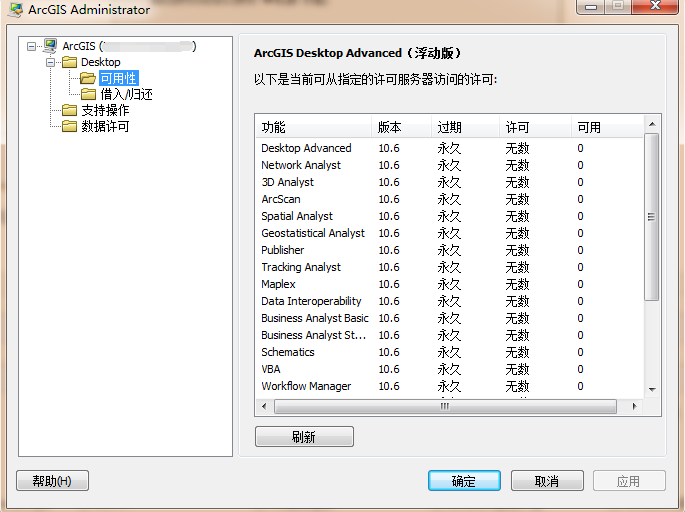
至此,就大功告成了!